- Del 1. Hvordan fikse Apple Pay-tjenester er for øyeblikket utilgjengelige via regionale innstillinger
- Del 2. Hvordan fikse Apple Pay-tjenester er foreløpig utilgjengelige via et annet nettverk
- Del 3. Hvordan fikse Apple Pay-tjenester er foreløpig utilgjengelige med FoneLab iOS-systemgjenoppretting
- Del 4. Hvordan fikse Apple Pay-tjenester er for øyeblikket utilgjengelige ved å tilbakestille alle innstillinger
- Del 5. Vanlige spørsmål om Apple Pay-tjenester er for øyeblikket utilgjengelige
- Lås opp Apple ID
- Omkjøring av iCloud-aktiveringslås
- Doulci iCloud-opplåsingsverktøy
- Factory Unlock iPhone
- Omgå iPhone passord
- Tilbakestill iPhone-passord
- Lås opp Apple ID
- Lås opp iPhone 8 / 8Plus
- Fjerning av iCloud Lock
- iCloud Unlock Deluxe
- iPhone Lås skjerm
- Lås opp iPad
- Lås opp iPhone SE
- Lås opp Tmobile iPhone
- Fjern Apple ID-passord
Slik fikser du Apple Pay-tjenester som for øyeblikket ikke er lett tilgjengelige
 Postet av Lisa Ou / 12. april 2024 09:00
Postet av Lisa Ou / 12. april 2024 09:00 Hvorfor står det at Apple Pay-tjenester ikke er tilgjengelige på iPhone for øyeblikket? Jeg forsøkte å spille på en nettbutikk for bestillingen min, men enhetens skjerm viste plutselig denne meldingen. Er det noe jeg trenger å bekymre meg for, eller er det ikke så alvorlig? Jeg trenger din mening siden det er første gang jeg støter på dette. Din hjelp og forslag vil bety mye for meg. Takk skal du ha!
Mange brukere av Apple-enheter møter dialogboksen med en melding om at Apple Pay-tjenester ikke er tilgjengelige for øyeblikket. Hvis du er blant dem, har du angitt rett sted, siden denne artikkelen presenterer informasjonen du kan trenge for å løse en slik bekymring. Uansett om problemet har oppstått på grunn av internett, systemproblemer osv., kan du stole på følgende delers informasjon og retningslinjer. De mest kjente og effektive løsningene er allerede inkludert, men du må bare utføre prosedyrene riktig for å oppnå ønsket ditt.
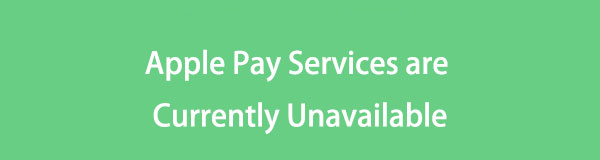

Guide List
- Del 1. Hvordan fikse Apple Pay-tjenester er for øyeblikket utilgjengelige via regionale innstillinger
- Del 2. Hvordan fikse Apple Pay-tjenester er foreløpig utilgjengelige via et annet nettverk
- Del 3. Hvordan fikse Apple Pay-tjenester er foreløpig utilgjengelige med FoneLab iOS-systemgjenoppretting
- Del 4. Hvordan fikse Apple Pay-tjenester er for øyeblikket utilgjengelige ved å tilbakestille alle innstillinger
- Del 5. Vanlige spørsmål om Apple Pay-tjenester er for øyeblikket utilgjengelige
Del 1. Hvordan fikse Apple Pay-tjenester er for øyeblikket utilgjengelige via regionale innstillinger
En mulig årsak til utilgjengelige Apple Pay-tjenester er feil regionale innstillinger. Hvis du ikke er klar over det, er ikke Apple Pay tilgjengelig for alle land over hele verden. Så hvis din region er satt til et sted eller land der den ikke er tilgjengelig, vil du sannsynligvis se dette problemet på Apple-enheten din. I dette tilfellet må du endre dine regionale innstillinger til der Apple Pay støttes. Dessuten gjøres prosessen på Innstillinger-appen, og trinnene er enkle.
Ta til hjertet de riktige instruksjonene nedenfor for å fikse Apple Pay-tjenester er for øyeblikket utilgjengelige når du sender penger via regionale innstillinger:
Trinn 1Velg innstillinger ikonet på Apple-enhetens startskjerm for å vise grensesnittet. Du må velge general nær den øvre delen, da Språk og region på neste.
Trinn 2Etterpå, trykk Region, og en liste over land vises på enhetens skjerm. Velg derfor riktig region eller land, og sjekk om Apple Pay-tjenester endelig fungerer senere.
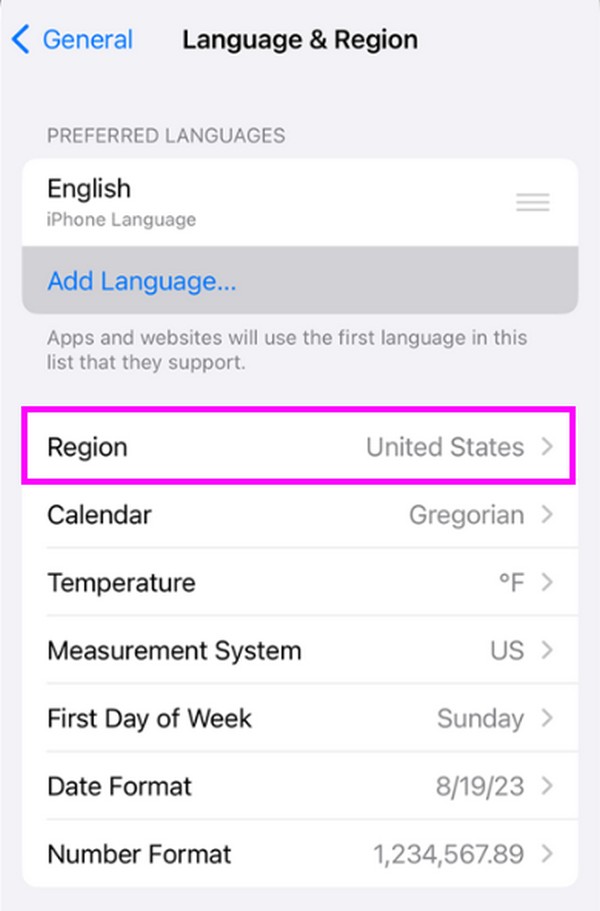
Hvis dette ikke løser tjenestens problem, har du fortsatt andre alternativer nedenfor for å bruke Apple Pay-tjenester på enheten din effektivt.
FoneLab gjør det mulig å fikse iPhone / iPad / iPod fra DFU-modus, gjenopprettingsmodus, Apple-logo, hodetelefonmodus, etc. til normal tilstand uten tap av data.
- Løs deaktiverte iOS-systemproblemer.
- Pakk ut data fra deaktiverte iOS-enheter uten tap av data.
- Det er trygt og enkelt å bruke.
Del 2. Hvordan fikse Apple Pay-tjenester er foreløpig utilgjengelige via et annet nettverk
Din dårlige internettforbindelse kan også være grunnen til at du ikke bruker Apple Pay-tjenester på Apple-enheten din. I så fall vil det løse problemet ved å endre nettverket du er koblet til. Hvis du bruker mobildata for øyeblikket, prøv å koble til et WiFi-nettverk i stedet for et mer stabilt internett. Tross alt kan du koble enheten til ulike WiFi-nettverk, og du trenger bare å velge den med raskest og mest stødig internett.
Speil de riktige instruksjonene nedenfor for å reparere Apple Pay-tjenester er for øyeblikket utilgjengelige, prøv igjen senere via et annet nettverk:
Trinn 1Åpen innstillinger, og på den øvre delen må du velge Cellular fanen for å fortsette. Etter det, trykk på Mobildata slå på det øverste området for å slå det av.
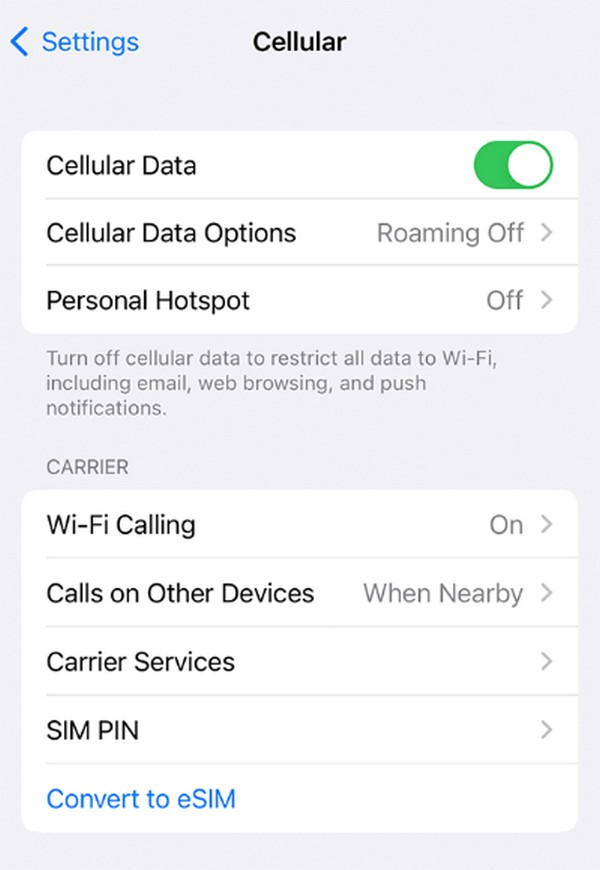
Trinn 2Gå deretter tilbake til innstillingerstartskjermen og trykk på WiFi denne gangen. Slå på Wi-Fi-glidebryteren, velg deretter WiFi-nettverket du planlegger å koble til. Til slutt, skriv inn det angitte passordet for å koble enheten til et stabilt internett, og prøv deretter Apple Pay-tjenester på nytt.
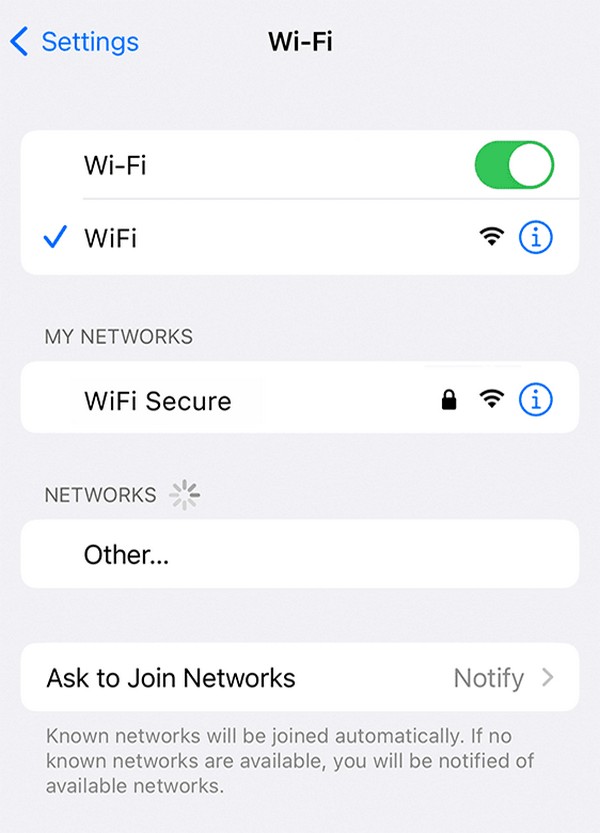
Del 3. Hvordan fikse Apple Pay-tjenester er foreløpig utilgjengelige med FoneLab iOS-systemgjenoppretting
I mellomtiden, bruk FoneLab iOS System Recovery hvis du ønsker å håndtere Apple Pay-tjenesteproblemet mer profesjonelt. Dette verktøyet er en effektiv løsning for endeløse systemproblemer på iOS-enheter. Dermed kan du stole på at dette reparasjonsprogrammet løser problemet med utilgjengelige Apple Pay-tjenester på iPhone, iPod Touch eller iPad, spesielt hvis et systemproblem har forårsaket det. Dessuten tilbyr den 2 reparasjonsmoduser, som drar nytte av enhetens innhold og innstillinger.
FoneLab gjør det mulig å fikse iPhone / iPad / iPod fra DFU-modus, gjenopprettingsmodus, Apple-logo, hodetelefonmodus, etc. til normal tilstand uten tap av data.
- Løs deaktiverte iOS-systemproblemer.
- Pakk ut data fra deaktiverte iOS-enheter uten tap av data.
- Det er trygt og enkelt å bruke.
På den annen side er Apple Pay-problemer ikke de eneste problemene FoneLab iOS System Recovery kan fikse. Den håndterer også andre problemer, som f.eks en iOS-enhet som er deaktivert, har ladeproblemer, kan ikke oppdatere, sitter fast ved å bekrefte oppdateringer, har en defekt berøringsskjerm og mer. Derfor vil det å installere det på datamaskinen din være fordelaktig for iOS-enhetene dine, ikke bare, men også senere når du støter på et annet problem, noe som er veldig nyttig.
Ta tak i den enkle veiledningen under som et mønster for å fikse Apple Pay-tjenester er for øyeblikket utilgjengelig med FoneLab iOS System Recovery:
Trinn 1Start en av datamaskinnettleserne for å presentere FoneLab iOS System Recovery-nettstedet på skjermen. Når du legger merke til Gratis nedlasting på venstre side, klikk på den for å lagre installasjonsprogrammet. Velg filen når den er lastet ned for at installasjonen skal materialisere seg, noe som tar en liten stund. Senere vil en Start-knapp vises, så klikk på den for å initialisere programmet.
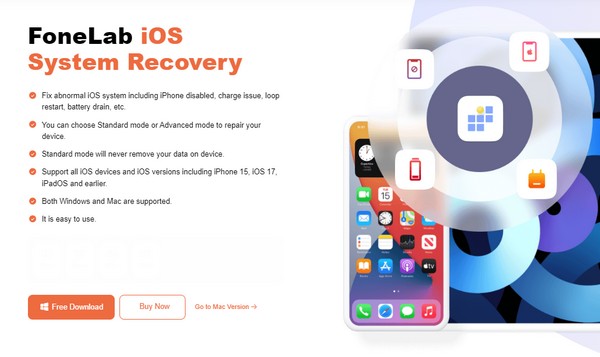
Trinn 2iOS System Recovery, iPhone Data Recovery og flere funksjoner vil bli avslørt på programmets primære grensesnitt. Velg derfor reparasjonsfunksjonen, iOS System Recovery, øverst til høyre for å fortsette. Deretter trykker du Start på følgende skjermbilde, og reparasjonsmodusene vil bli avslørt neste gang. Velg ønsket modus tilsvarende før du krysser av Bekrefte fanen.
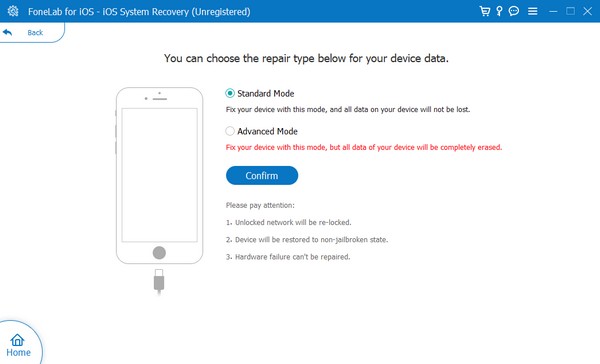
Trinn 3I mellomtiden kobler du en lynkabel til iOS-enheten din for å koble den til dataprogrammet. Instruksjonene som fører til gjenopprettingsmodus vil bli avduket neste gang, så velg enhetsmodellen din som det øverste alternativet. Den vil presentere passende retningslinjer; Følg dem til fastvarepakken blir lastet ned. Bruk den deretter til reparasjon av iOS-enheten din.
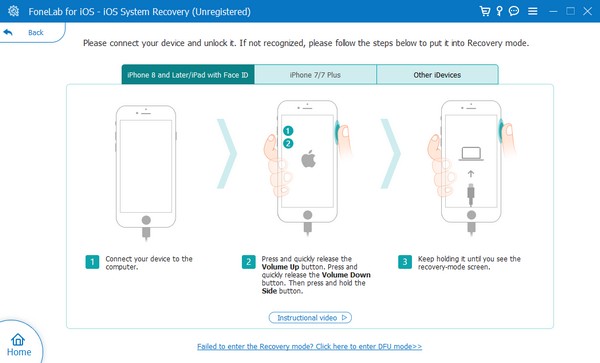
FoneLab gjør det mulig å fikse iPhone / iPad / iPod fra DFU-modus, gjenopprettingsmodus, Apple-logo, hodetelefonmodus, etc. til normal tilstand uten tap av data.
- Løs deaktiverte iOS-systemproblemer.
- Pakk ut data fra deaktiverte iOS-enheter uten tap av data.
- Det er trygt og enkelt å bruke.
Del 4. Hvordan fikse Apple Pay-tjenester er for øyeblikket utilgjengelige ved å tilbakestille alle innstillinger
En annen mulighet som kan føre til at Apple Pay Services ikke er tilgjengelig, er feilkonfigurering av innstillinger. Kanskje du utilsiktet har justert noe fra innstillingenes alternativer, noe som forårsaket funksjonsfeil på enheten. I så fall vil det hjelpe å tilbakestille enhetsinnstillingene til fabrikkinnstillingene. Det vil fjerne alle endringene du har gjort, inkludert justeringen som kan ha forårsaket at Apple Pay-tjenestene ikke er tilgjengelige. Som de andre prosedyrene, manøvreres denne metoden også enkelt på Innstillinger-appen.
Følg den aktuelle prosedyren nedenfor for å reparere tjenester som for øyeblikket ikke er tilgjengelige på Apple Pay by tilbakestille alle innstillinger:
Trinn 1Plukke ut innstillinger på startskjermen på iOS-enheten din, og gå deretter umiddelbart til general alternativ. Etterpå, velg Overfør eller tilbakestill (iOS-enhet) på bunnen.
Trinn 2Kryss av Tilbakestill fanen på den nederste delen av skjermen, og alternativene vises umiddelbart. Fra tilbakestillingsalternativene, trykk på Nullstill alle innstillinger fanen for å fullføre, og prøv deretter Apple Pay-tjenester igjen etterpå for å se om de er tilgjengelige.
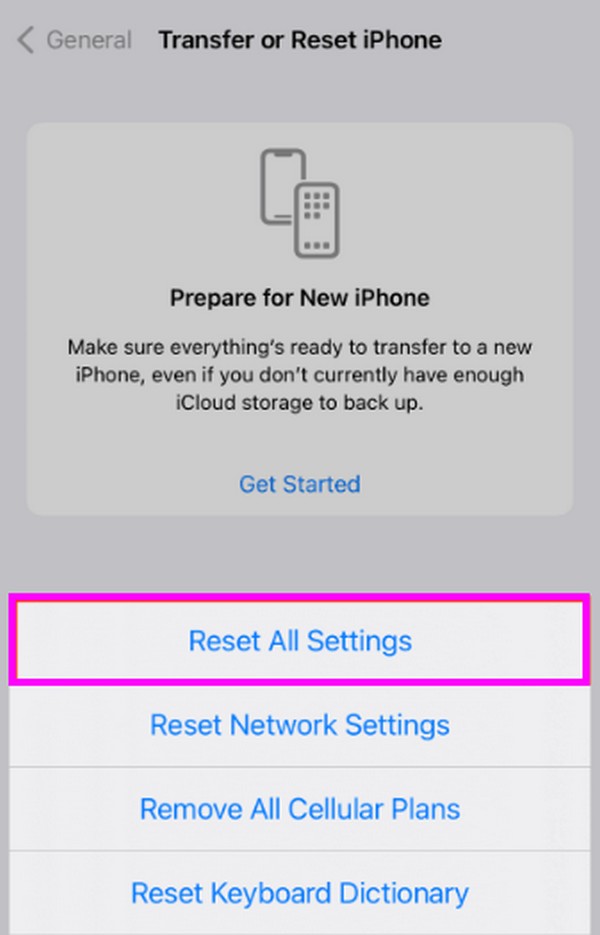
FoneLab gjør det mulig å fikse iPhone / iPad / iPod fra DFU-modus, gjenopprettingsmodus, Apple-logo, hodetelefonmodus, etc. til normal tilstand uten tap av data.
- Løs deaktiverte iOS-systemproblemer.
- Pakk ut data fra deaktiverte iOS-enheter uten tap av data.
- Det er trygt og enkelt å bruke.
Del 5. Vanlige spørsmål om Apple Pay-tjenester er for øyeblikket utilgjengelige
Hvorfor er Apple Pay-tjenester utilgjengelige på alle enhetene mine?
Apple Pay kan være nede. Hvis de er utilgjengelige på bare én av enhetene dine, er problemet sannsynligvis på iPhone, iPad osv. Men hvis tjenestene er utilgjengelige uansett hvilken iOS-enhet du bruker, må det bety at Apple Pay-tjenestene er nede.
Hvordan sjekker jeg om Apple Pay er blokkert?
Du kan sjekke om den er blokkert på innstillinger app. Fortsett til Lommebok og Apple Pay og trykk deretter på din Apple Pay Cash -kort. En melding om at kontoen din er under evaluering eller låst vil vises hvis den er blokkert.
FoneLab gjør det mulig å fikse iPhone / iPad / iPod fra DFU-modus, gjenopprettingsmodus, Apple-logo, hodetelefonmodus, etc. til normal tilstand uten tap av data.
- Løs deaktiverte iOS-systemproblemer.
- Pakk ut data fra deaktiverte iOS-enheter uten tap av data.
- Det er trygt og enkelt å bruke.
Du kan gjøre Apple Pay-tjenester tilgjengelig umiddelbart ved å bruke de anbefalte metodene ovenfor. Så bruk dem riktig, spesielt FoneLab iOS System Recovery program.
